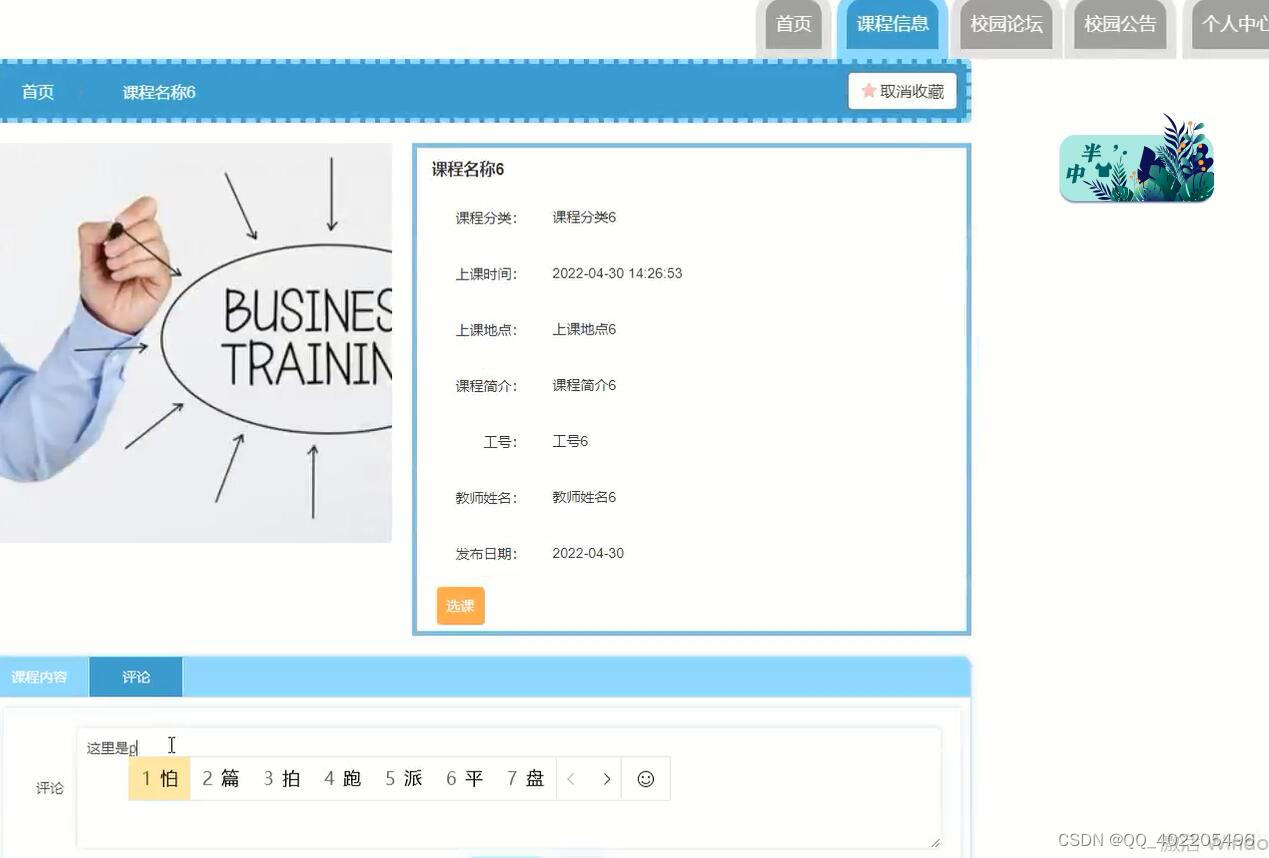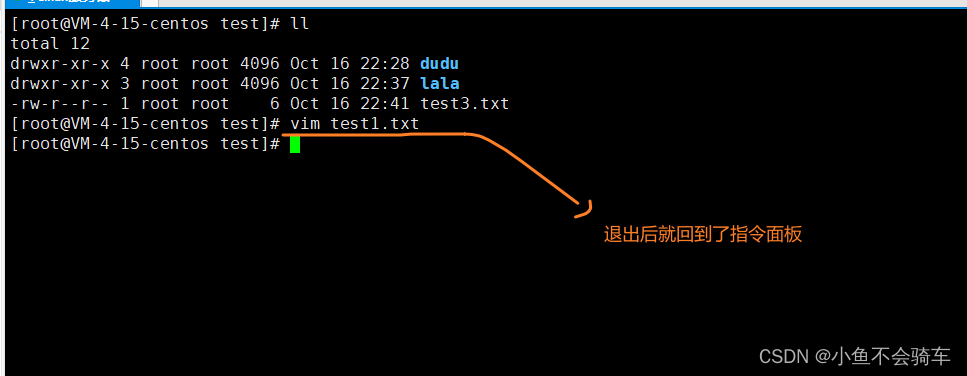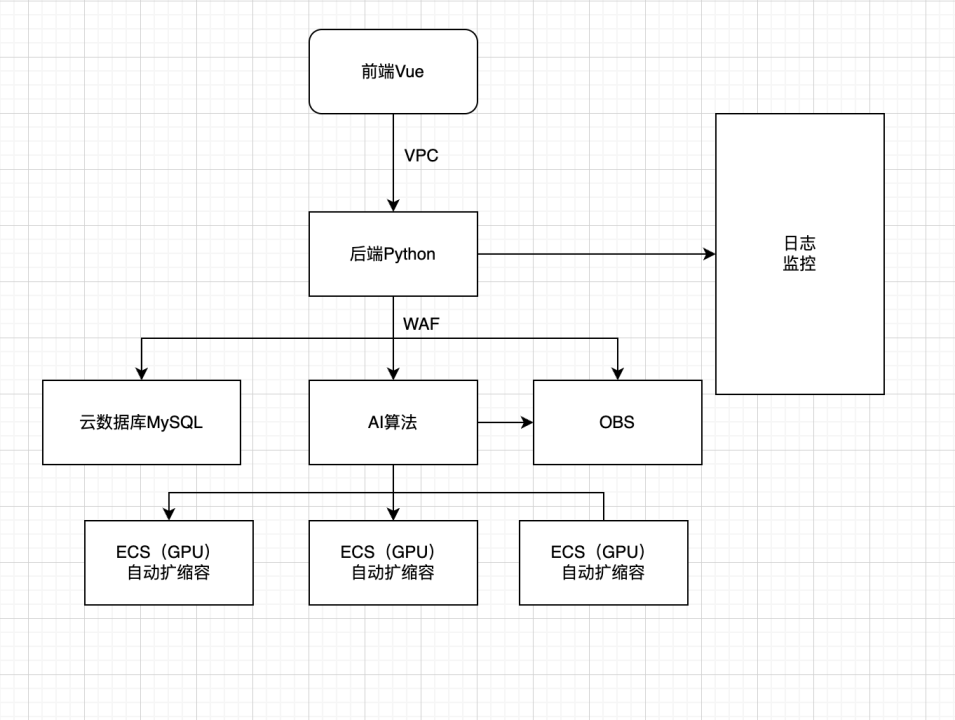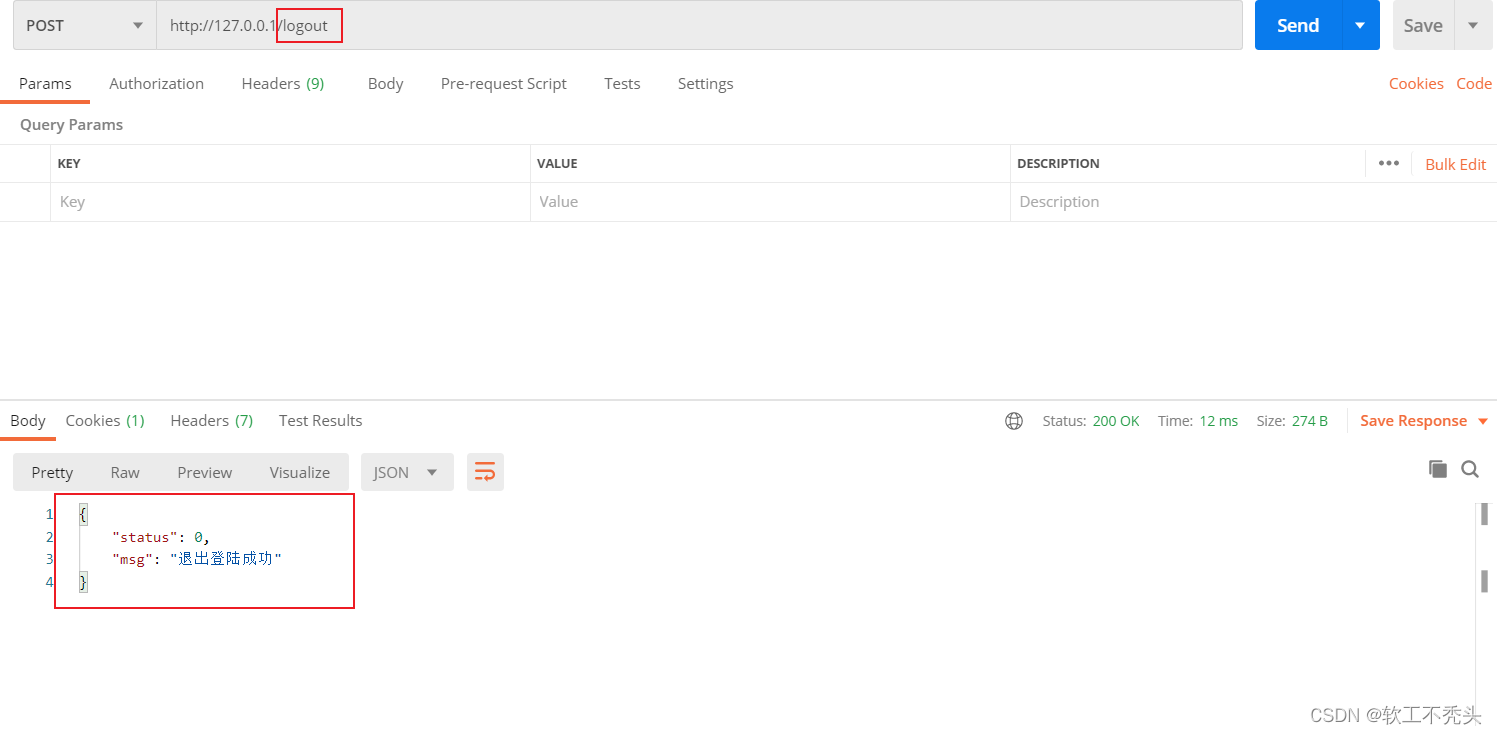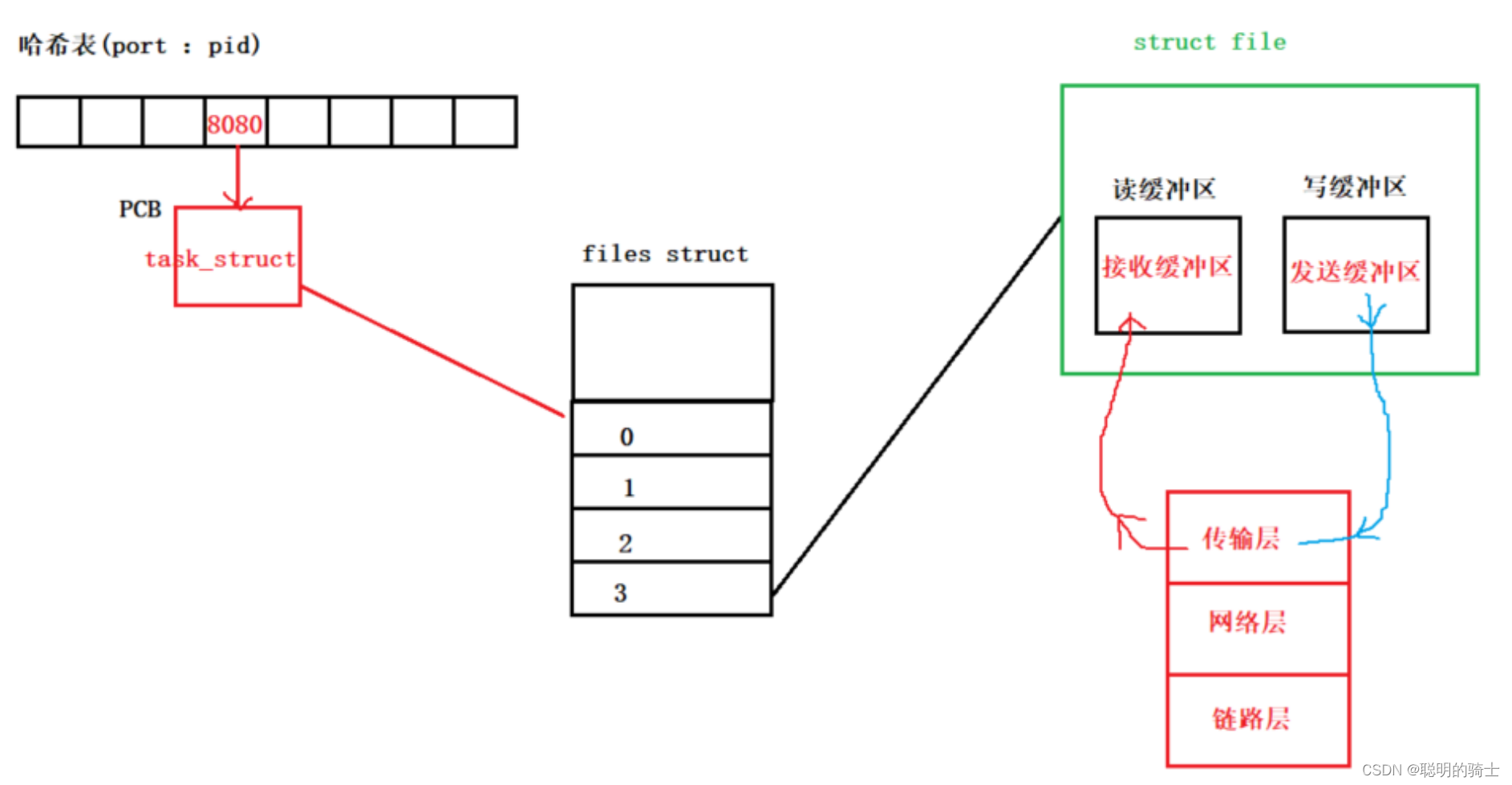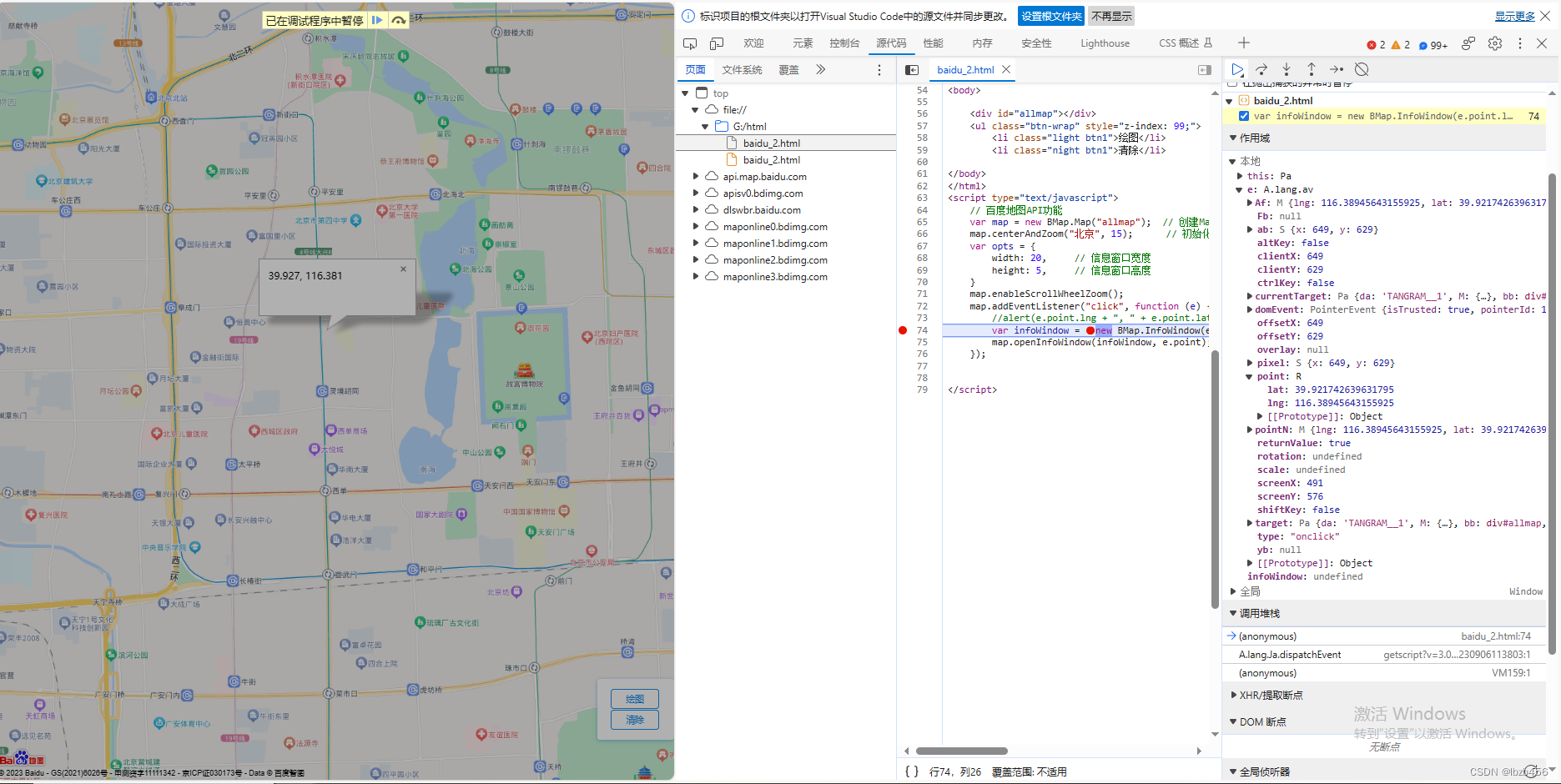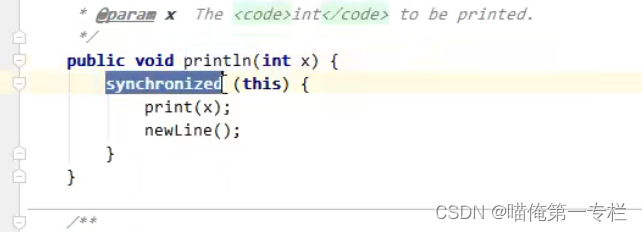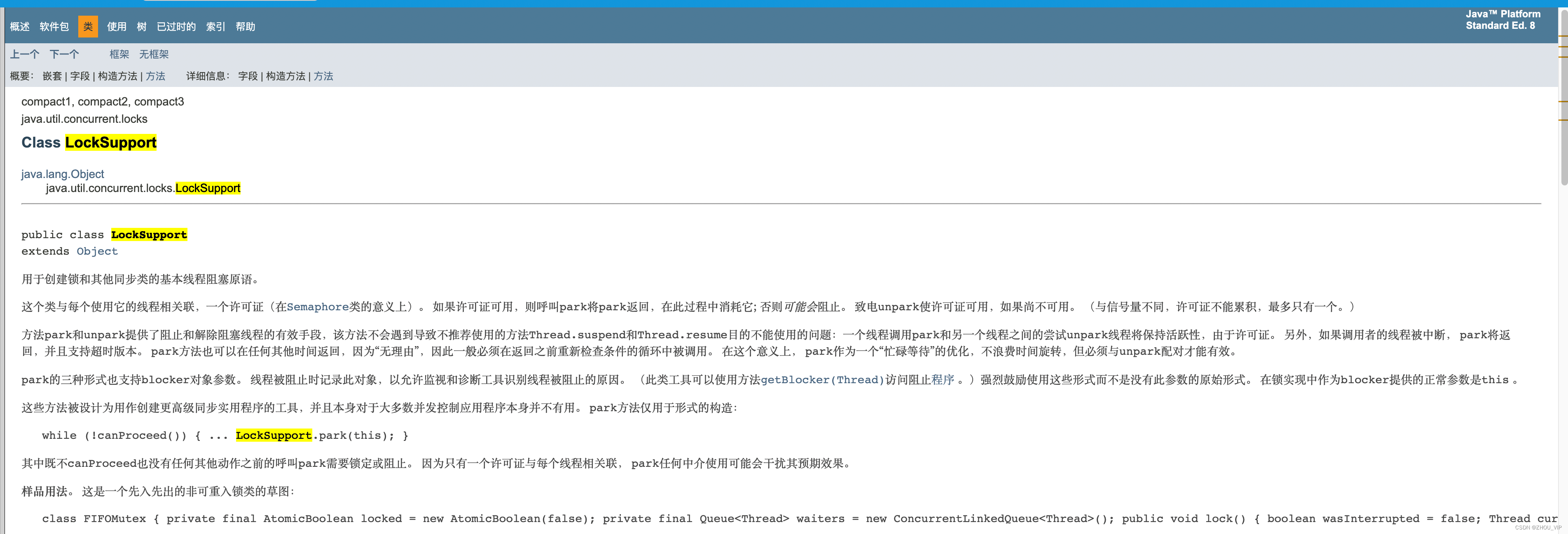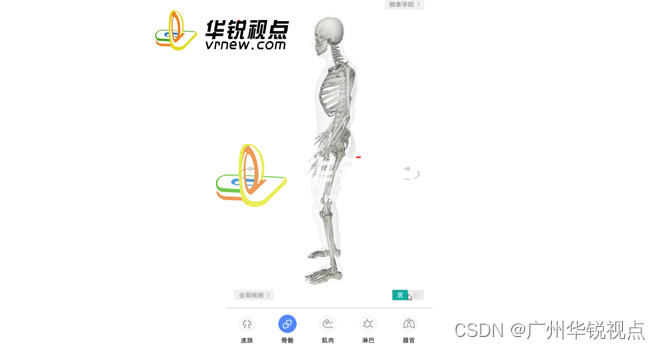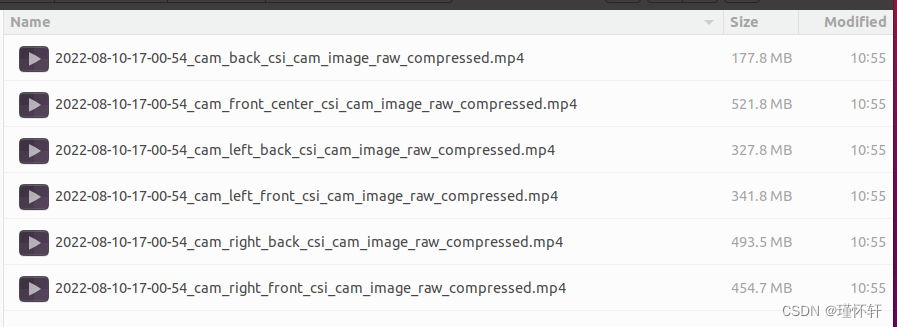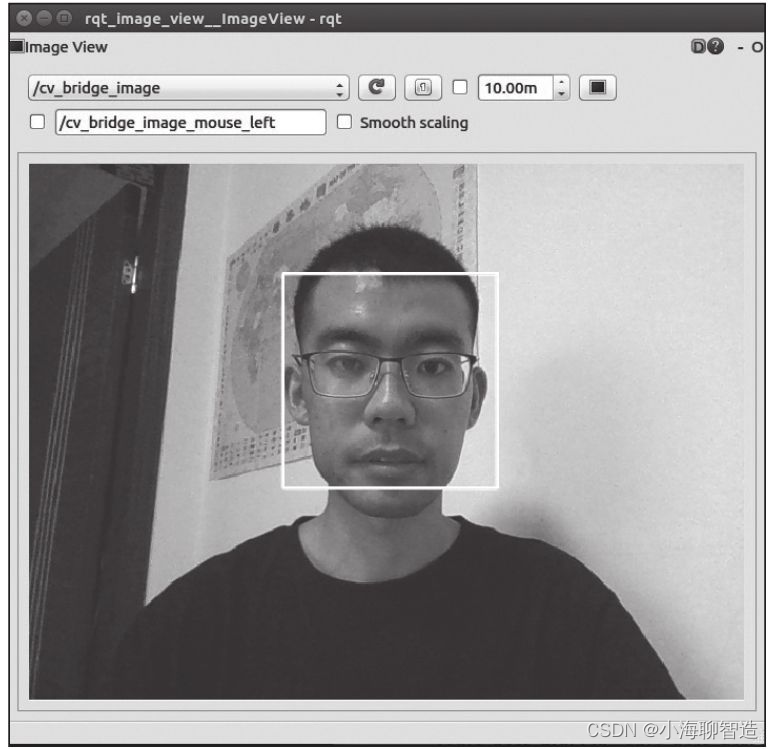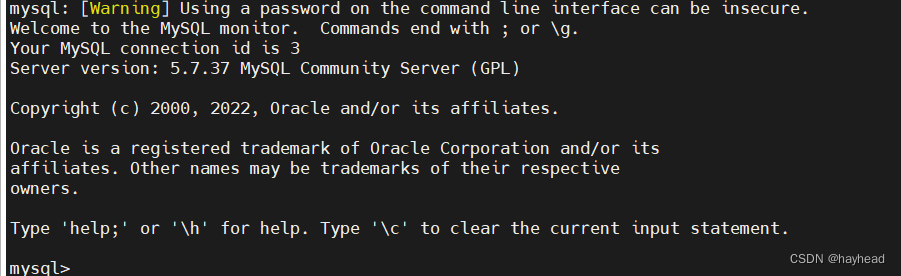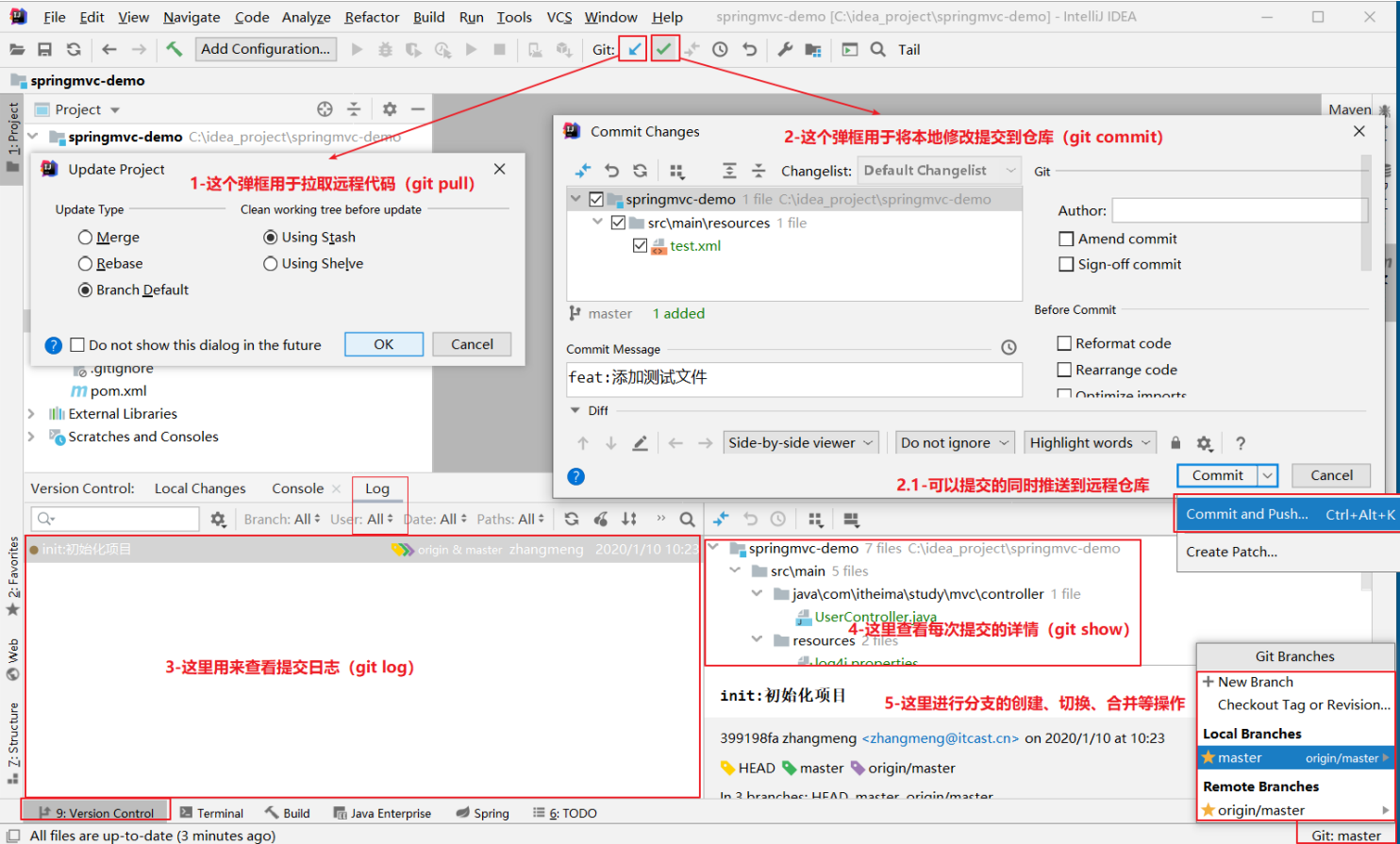怎么把flac音频变为mp3?FLAC音频格式在许多平台和应用程序中都得到支持和应用。FLAC音频格式被广泛支持和应用。许多平台、设备和应用程序都支持FLAC格式,如Windows、macOS和Linux操作系统、各种音乐播放器软件、智能手机和平板电脑、在线音乐平台和流媒体服务、以及音频编辑软件等。这些都可以用来播放、编辑和处理FLAC音频文件。
但是并非所有的音频平台和设备都支持FLAC格式。在使用之前,建议查看特定平台或应用程序的文档或要求,以确保其支持FLAC音频文件。如果平台或是应用程序不支持的话,我们可以怎么把flac音频变为mp3。因为mp3在很大程度上,比flac音频的兼容性更好。下面就是把flac音频变为mp3的几个常用方法。
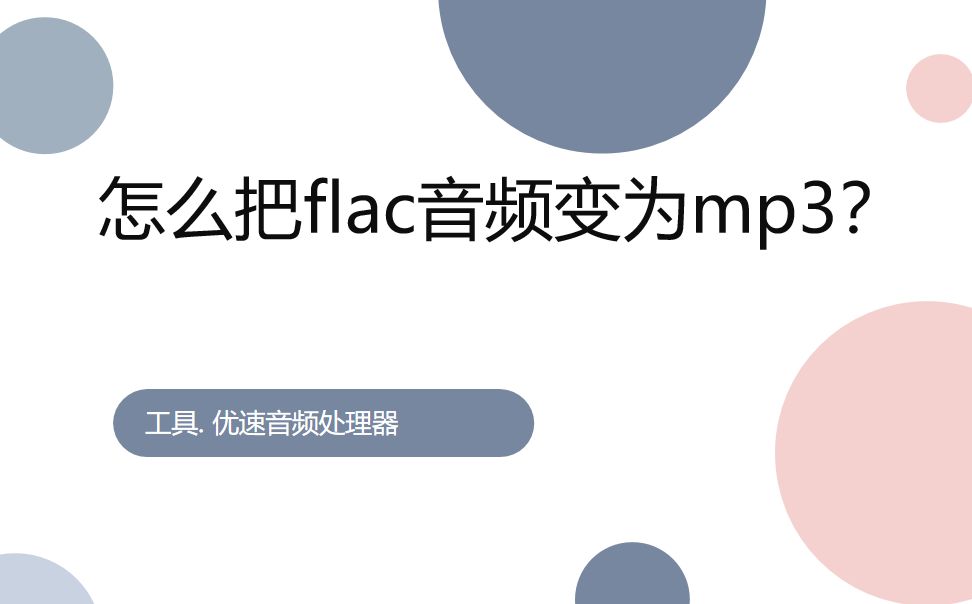
方法一:使用“优速音频处理器”把flac变为mp3
步骤1、打开“优速音频处理器”软件,点击“格式转换”功能。【首次使用这个音频软件的小伙伴,请先将其下载安装到电脑,可通过官方下载地址或者在搜索引擎中搜索名称进行下载哦】
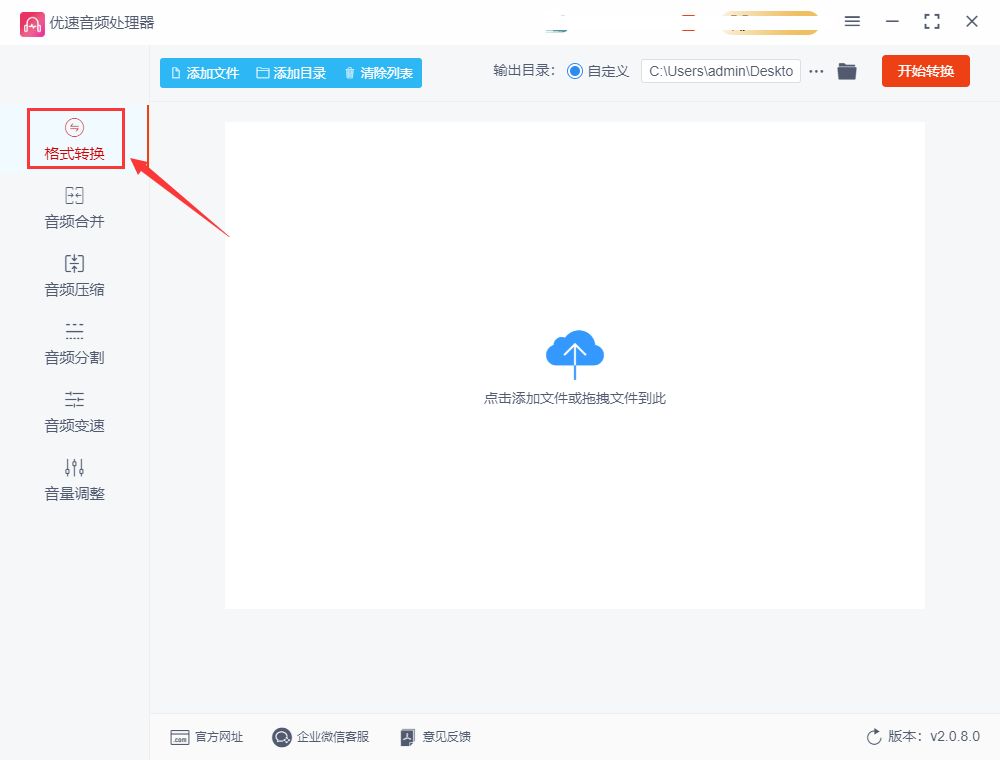
步骤2、在此功能下,点击“添加文件”按钮,在文件选择框中,找到我们需要格式转换的flac音频,点击“打开”按钮上传到工具。可上传多个文件批量操作。
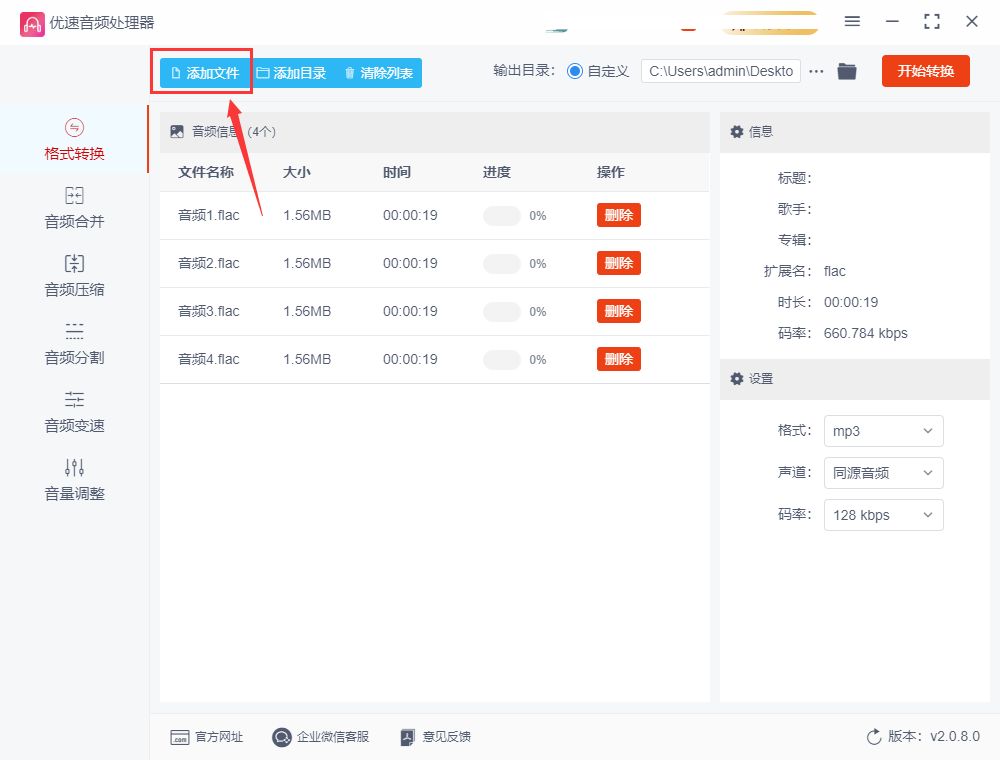
步骤3、文件上传速度很快,顷刻间就完成了。我们看到界面右侧就是设置区域,格式下拉框软件已经默认选择为MP3,那么我们就无需更改。要是对于其他参数有需要就直接调整,也可以默认。
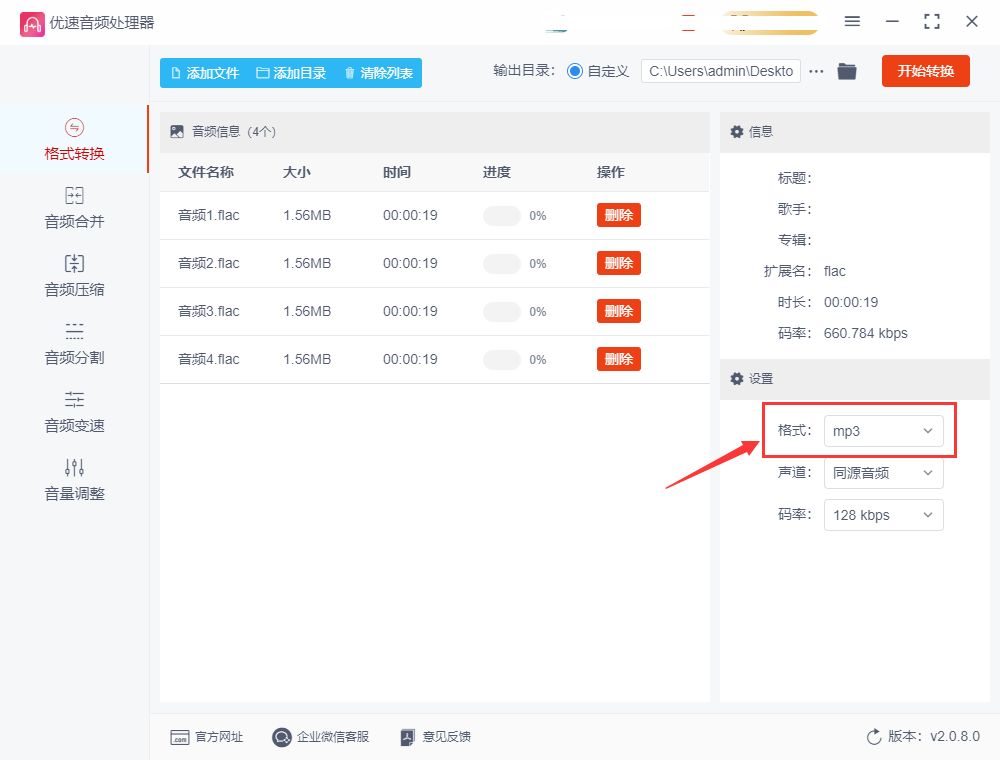
步骤4、设置好,就是最后一步,点击“开始转换”按钮,“优速音频处理器”开始批量把flac音频变为mp3。我们只要耐心等待即可。
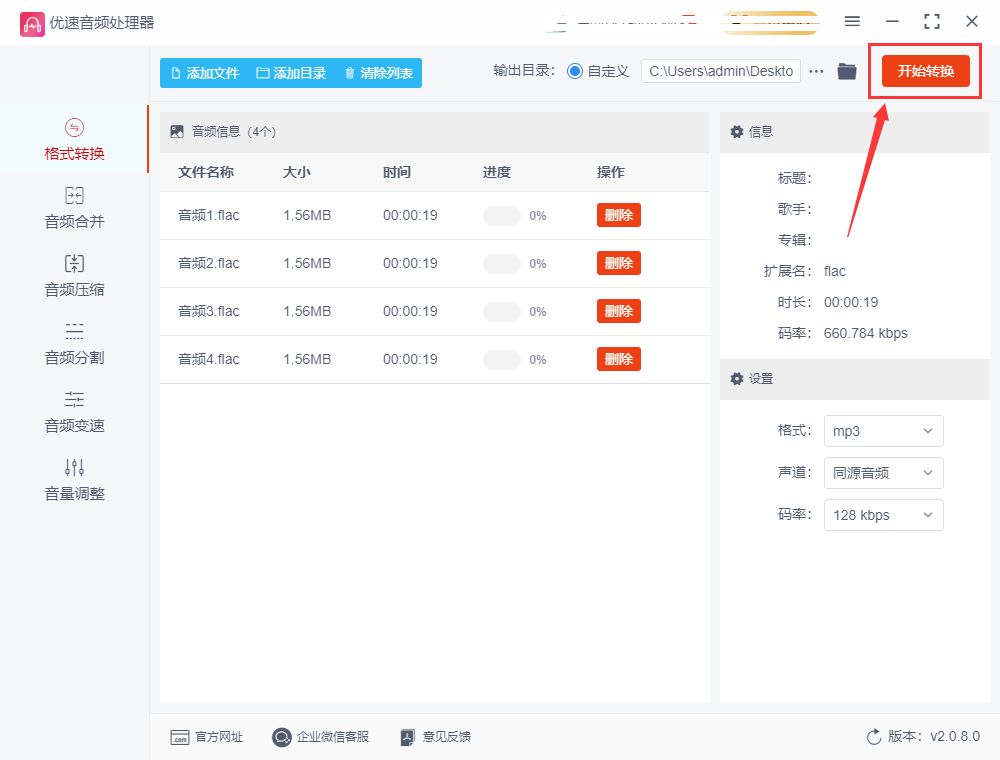
步骤5、当软件结束操作,会自动打开输出文件夹。下面截图就是输出文件夹的内容,我们看到上传到软件的flac音频变为mp3都成功了。
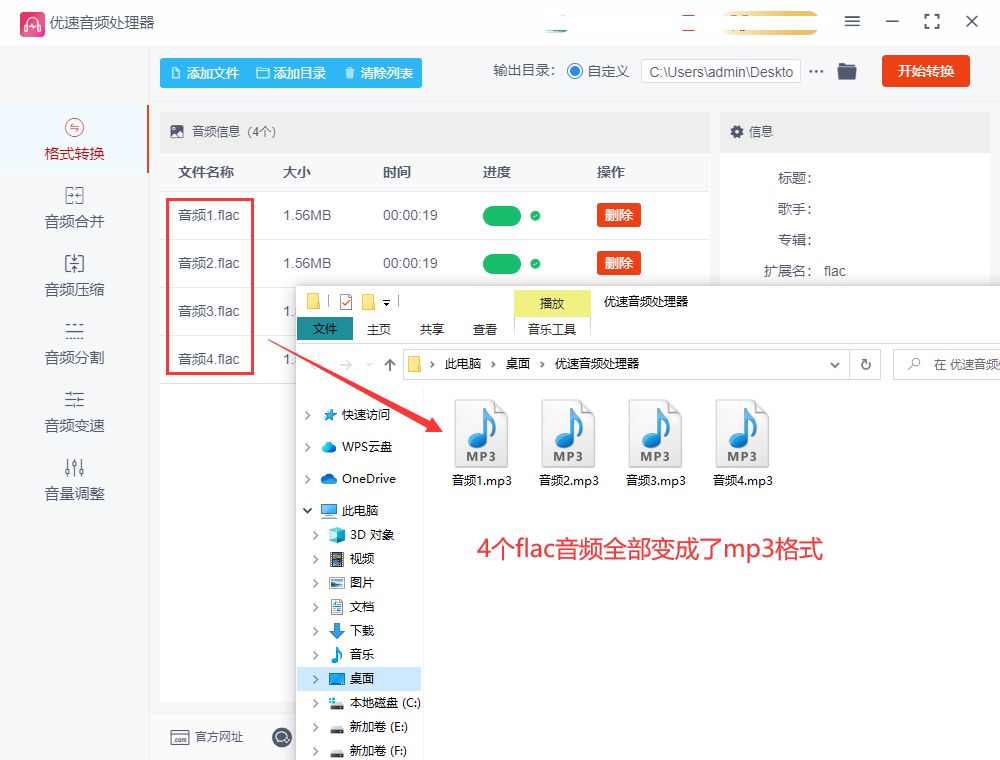
方法二:使用小V工具箱吧把flac变为mp3
小V工具箱是一种非常实用的在线文件处理网站,我们利用这个工具可以又快又好的的进行音频格式转换,首先大家需要在电脑上将这个工具进行打开和使用。然后将首页页面往下拉,然后在“音频/视频工具”栏目下面点击“音频转mp3”功能选项。
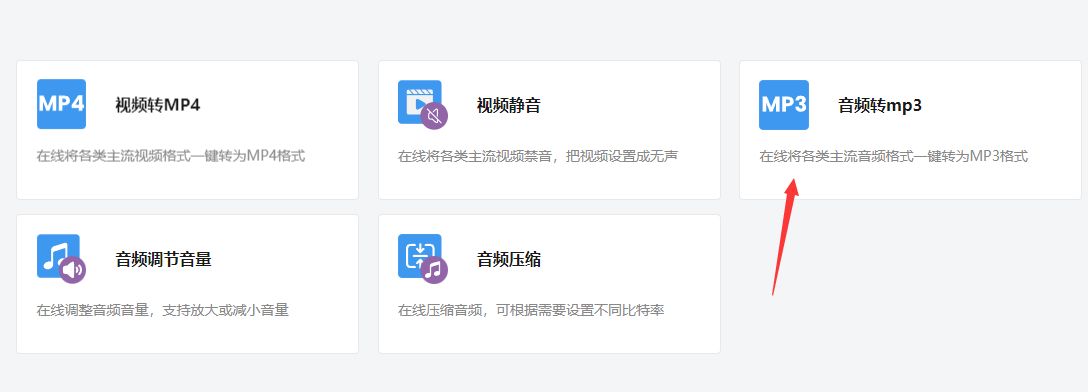
来到具体的转换页面后,点击里面的蓝色按键,随后通过弹出的窗口将需要转成mp3格式的音频上传到工具网站中,这里支持mp3、 wav、 ogg、 m4a、 flac等主流音频格式,并且文件大小不能超过100mb。
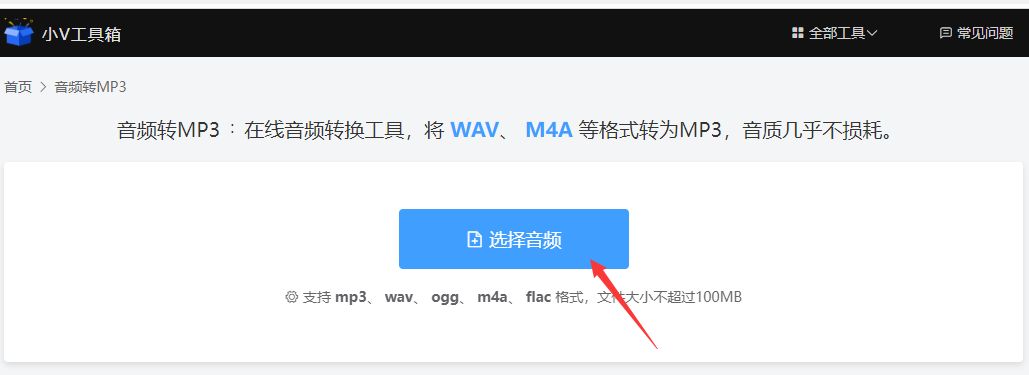
直接点击“开始转换”蓝色按钮启动转换程序,转换过程有可能比较复杂,等到转换结束后蓝色按钮会变成“立即下载”按钮,这样我们点击此按钮后,就可以将刚刚转换成的mp3音频文件下载到电脑本地了。
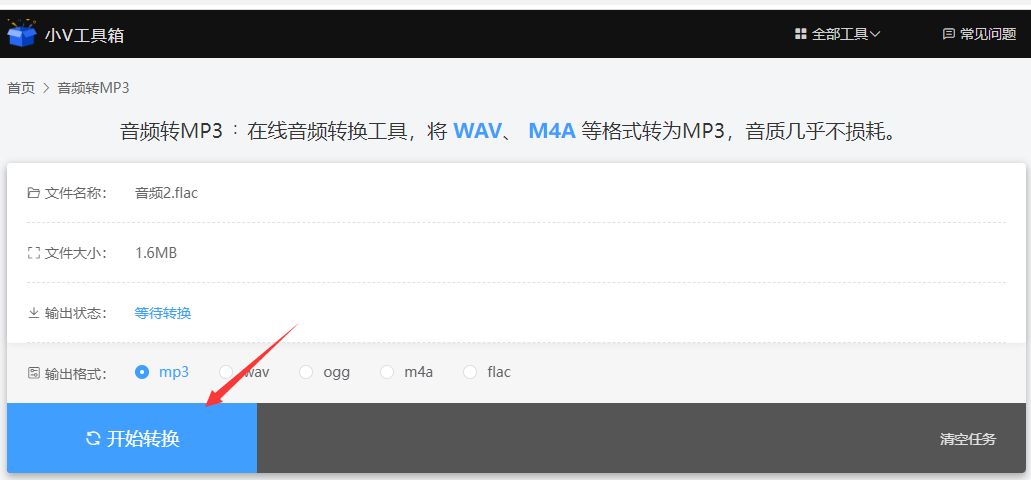
方法三:使用快船音频格式转换器把flac变为mp3
本次方法使用到的快船音频格式转换器是一个需要安装才能使用的软件,因此大家在电脑上将这个软件安装好之后再进行使用,打开之后点击软件的第一个功能“格式转换”选项。
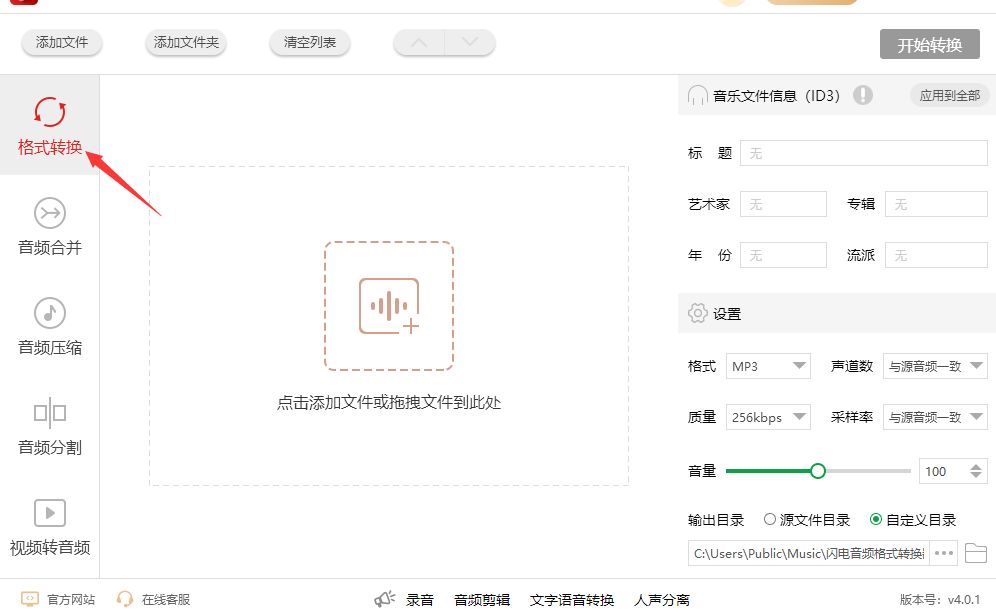
添加需要转换的flac音频文件到软件中,操作非常简答,我们点击软件左上角的“添加文件”或者“添加文件夹”按钮,都可以上传flac文件,并且支持批量添加和批量转换。
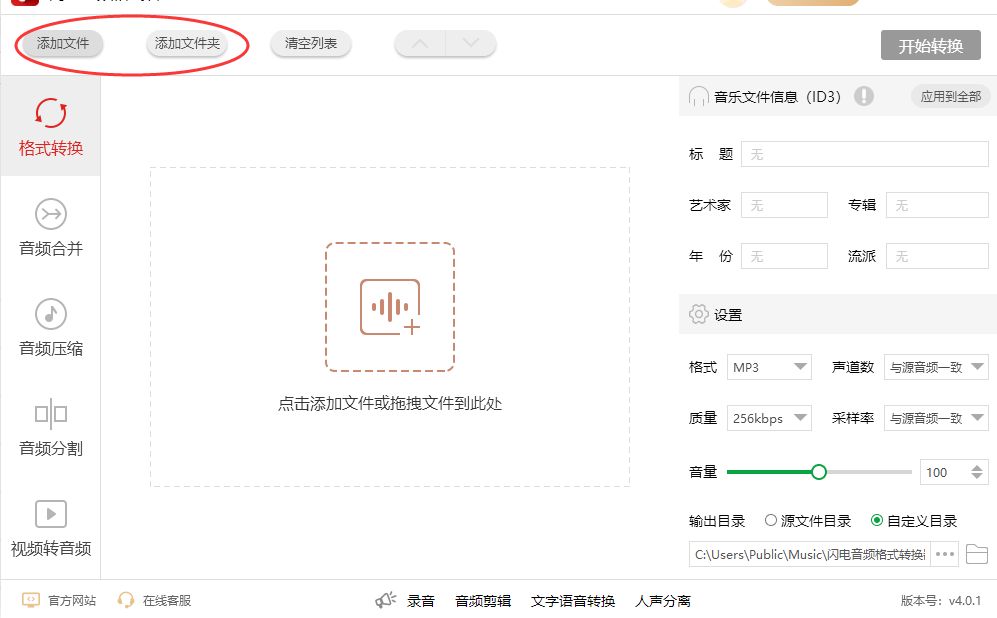
在右侧进行设置,设置的项目一共有六个,大家根据音频转换后的实际使用情况进行选择或者设置,设置好之后点击“开始转换”绿色按钮就可以了。
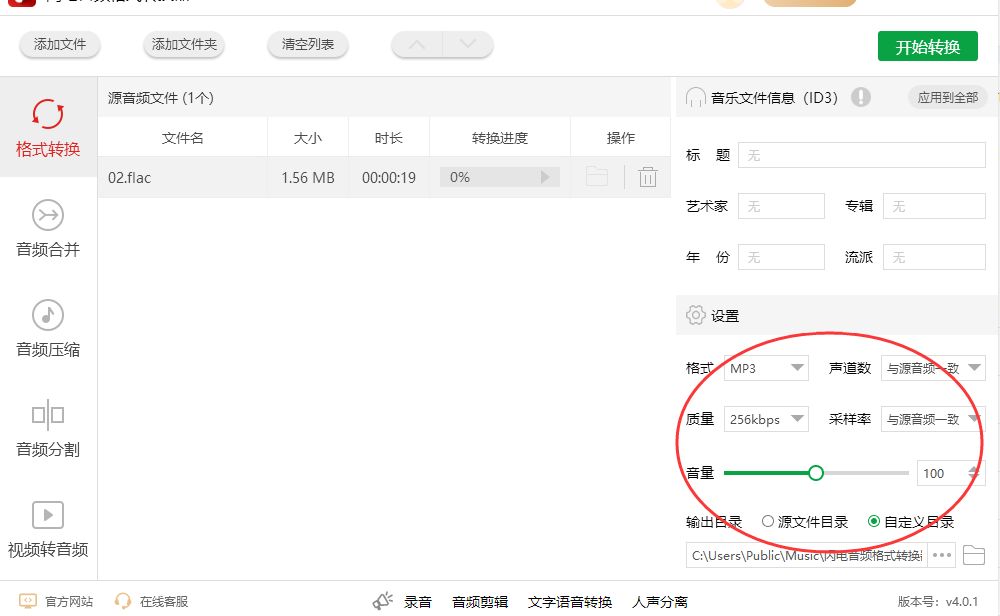
等到软件里面的所有flac音频文件全部转成mp3格式后,软件会弹出一个转换完成的提示框,点击提示框上面的绿色按钮后,便能找到转换成的mp3文件。
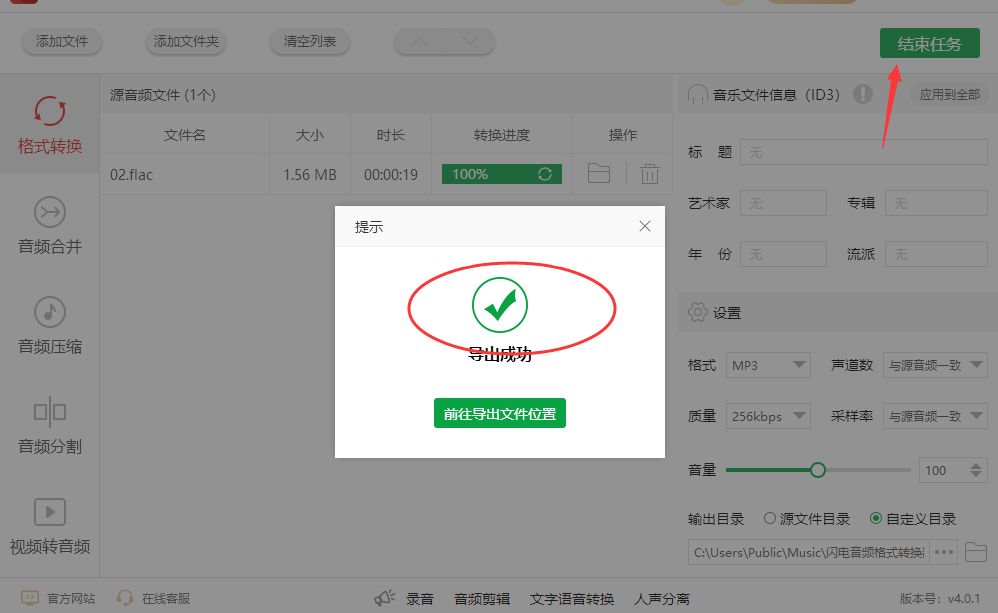
怎么把flac音频变为mp3使用小编推荐的工具,也就是几分钟搞定的事情。只要我们能认真操作一次那么真的不是那么难的,真的十分简单,比起我们日常的其他操作要简单的多的多。我们只需要按照步骤操作即可。其实有的小伙伴只要按软件的提示,也可以自己完成这项工作的。小编建议各位使用软件工具的小伙伴先确保你已经安装了最新版本的软件。最好是在正规的官方网站进行工具的获取。而且如果你需要更高级的音频转换工具或有特殊要求,请考虑使用专业音频转换软件,比如小编推荐的“优速音频处理器”,既专业用起来还简单,是非常不错的选择。